Εάν έχετε ενημερώσει τη συμβατή σας συσκευή Android σε Android 13, καταρχάς, συγχαρητήρια που έχετε το πιο πρόσφατο και καλύτερο λειτουργικό σύστημα! Υπάρχουν πολλές δροσερές νέες δυνατότητες στο Android 13 που αξίζει να εξερευνήσετε. Ένα τέτοιο χαρακτηριστικό είναι το Focus Mode, ένα εργαλείο που έχει σχεδιαστεί για την προώθηση της υγιέστερης ψηφιακής ευημερίας. Είναι κάτι περισσότερο από μια φανταχτερή έκδοση της επιλογής Μην ενοχλείτε: υπάρχει περισσότερη προσαρμογή και έλεγχος, προγραμματισμός και πολλά άλλα. Ουσιαστικά, η λειτουργία εστίασης σάς επιτρέπει να δώσετε όλη σας την προσοχή στη συγκεκριμένη εργασία, είτε μια βιντεοκλήση, η παρακολούθηση μιας παρουσίασης, η έρευνα στον ιστό για ένα έργο ή ακόμα και (λαχανί!) κάνοντας κάτι χωρίς το τηλέφωνό σου. Η ενεργοποίηση της λειτουργίας εστίασης εξαλείφει τους δελεαστικούς περισπασμούς που μπορεί να σας κάνουν να χάσετε, λοιπόν, την εστίαση. Λοιπόν, πώς ρυθμίζετε τη λειτουργία εστίασης στο Android 13; Εδώ είναι ένα μάθημα συντριβής.
Πώς να ρυθμίσετε τη λειτουργία εστίασης στο Android 13 (σε συσκευές εκτός Samsung Galaxy)
1.Άνοιγμα Ρυθμίσεις σύροντας δύο φορές προς τα κάτω από το επάνω μέρος της οθόνης ή κάνοντας κύλιση στα εικονίδια στην αρχική σελίδα και επιλέγοντας το εικονίδιο Ρυθμίσεις με το γρανάζι.
2.Μετάβαση στο Ψηφιακή ευημερία και γονικοί έλεγχοι.
3.Επιλέξτε Λειτουργία εστίασης.

4.Από προεπιλογή, θα είναι Off. Παρακέντηση Ενεργοποιήστε τώρα.
5.Κάτω Επιλέξτε εφαρμογές που αποσπούν την προσοχή, θα δείτε Εμφάνιση όλων των εφαρμογών XX (ο αριθμός θα εξαρτηθεί από το πόσες εφαρμογές έχουν ληφθεί στο τηλέφωνό σας). Πατήστε το αναπτυσσόμενο βέλος στα δεξιά για να τα εμφανίσετε όλα.
6.Κύλιση προς τα κάτω και επιλέξτε τις εφαρμογές θέλετε να αποκλείσετε όταν είναι ενεργοποιημένη η λειτουργία εστίασης, τοποθετώντας ένα σημάδι επιλογής δίπλα σε καθεμία. Αφού επιλεγούν, όλες οι εφαρμογές που αποκλείετε θα γκριζάρουν στις αρχικές οθόνες.

7.Επιστρέψτε στην κορυφή και Ορίστε ένα χρονοδιάγραμμα εάν θέλετε για αυτόματη ενεργοποίηση της λειτουργίας εστίασης.
8.Επιλέξτε α Ώρα έναρξης και λήξης και ημέρες της εβδομάδας για να ενεργοποιηθεί η λειτουργία εστίασης.
9. Πατήστε Ορισμός.
10. Μόλις επιστρέψετε στην κύρια οθόνη λειτουργίας εστίασης, θα δείτε ένα Κάνε ένα διάλειμμα επιλογή. Πατήστε το εάν θέλετε να κάνετε check in στιγμιαία σε μια εφαρμογή, επιλέγοντας 5 λεπτά, 15 λεπτά ή 30 λεπτά για τη διάρκεια του διαλείμματος.

Για να διευκολύνετε την ενεργοποίηση και απενεργοποίηση της λειτουργίας εστίασης μόλις ρυθμιστεί σύμφωνα με τις προτιμήσεις σας, προσθέστε ένα πλακίδιο Γρήγορων ρυθμίσεων στην αρχική οθόνη. Δείτε πώς.
1.Σύρετε προς τα κάτω δύο φορές από το πάνω μέρος της οθόνης.
2. Πατήστε το Μολύβι εικονίδιο για να επεξεργαστείτε τη διάταξη πλακιδίων.
3.Πάπυρος για να βρείτε τη λειτουργία εστίασης.
4.Πατήστε παρατεταμένα και σύρετέ το στην επάνω περιοχή.
5.Σηκώστε το δάχτυλό σας να πέσει το κεραμίδι.
6. Πατήστε το πίσω βέλος.
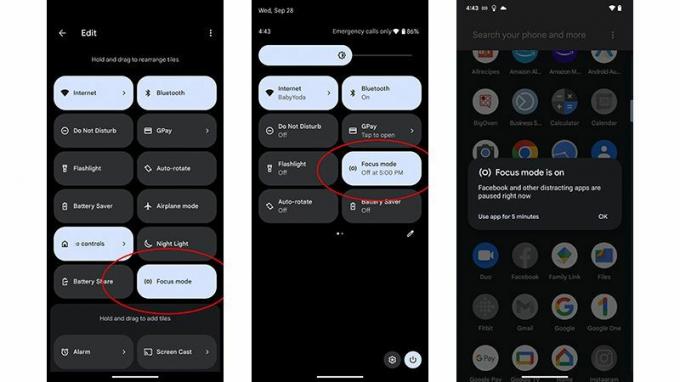
7. Τώρα, μπορείς πατήστε το πλακίδιο Λειτουργία εστίασης στο μενού Γρήγορες ρυθμίσεις για να το ενεργοποιήσετε ή να το απενεργοποιήσετε εύκολα. Για να προσαρμόσετε τις ρυθμίσεις, ωστόσο, όπως ο προγραμματισμός, πρέπει να περάσετε από τις κύριες ρυθμίσεις, όπως αναφέρεται παραπάνω.
8. Πατήστε το Κάνε ένα διάλειμμα κουμπί για να αποκτήσετε πρόσβαση στιγμιαία σε αποκλεισμένες εφαρμογές με τη λειτουργία εστίασης, εάν χρειάζεται.
Ρύθμιση της λειτουργίας εστίασης στο Android 13 σε μια συσκευή Samsung Galaxy
Λάβετε υπόψη ότι οι παραπάνω οδηγίες ισχύουν για τηλέφωνα Android που δεν είναι Samsung Galaxy, συμπεριλαμβανομένων των συσκευών Google Pixel (που χρησιμοποίησα για αυτόν τον οδηγό.) Ωστόσο, η διαδικασία είναι παρόμοια στο τα καλύτερα τηλέφωνα της Samsung, αν και τα μενού θα φαίνονται ελαφρώς διαφορετικά.
Τα τηλέφωνα και τα tablet Samsung Galaxy διαθέτουν μερικές προκατασκευασμένες λειτουργίες εστίασης, όπως αυτή που ονομάζεται "χρόνος εργασίας". Μπορείτε επίσης να δημιουργήσετε και να ονομάσετε το δικό σας, όπως «Μελέτη ώρα», «Δείπνο» ή «Ώρα για οικογένεια». Όπως και με άλλες συσκευές Android, επιλέξτε τις συγκεκριμένες εφαρμογές που θέλετε να θέσετε σε σίγαση και επιλέξτε τις με τον ίδιο τρόπο, με α σημάδι ελέγχου. Ίσως θέλετε να αποσιωπήσετε τα μηνύματα και τα μέσα κοινωνικής δικτύωσης κατά τη διάρκεια της μελέτης, για παράδειγμα, αλλά όχι τις τηλεφωνικές κλήσεις, καθώς πρέπει να διατηρείτε επαφή με άλλους.
Αφού τα επιλέξετε, επιλέξτε τη διάρκεια που θέλετε να παραμείνει ενεργοποιημένη η λειτουργία εστίασης, προσαρμόζοντας ανά ώρα ή απλώς επιλέγοντας «μέχρι να απενεργοποιηθεί».
Μετά τη ρύθμιση, οι λειτουργίες εστίασης είναι προσβάσιμες σε συσκευές Samsung Galaxy από τη σελίδα Digital Wellbeing. Όπως και με άλλες συσκευές Android, μπορείτε επίσης να προσθέσετε τη λειτουργία εστίασης στο κουμπί Γρήγορες ρυθμίσεις με α Τηλέφωνο Samsung Galaxy, πρόσβαση, όπως και με άλλες συσκευές Android, σύροντας δύο φορές προς τα κάτω από το επάνω μέρος του οθόνη.
Με ποιους τρόπους μπορείτε να χρησιμοποιήσετε τη λειτουργία εστίασης και γιατί;

Όπως σημειώθηκε, η λειτουργία εστίασης είναι σε Android 13 έχει σχεδιαστεί για να σας ενθαρρύνει να εστιάσετε στην εργασία σας, είτε πρόκειται για κάτι στο τηλέφωνό σας είτε για κάτι εντελώς ξεχωριστό από αυτό. Ίσως θέλετε να δώσετε όλη σας την προσοχή στα παιδιά ή στον σύζυγό σας ή στους φίλους σας στο τραπέζι, αλλά αποσπάτε συνεχώς την προσοχή σας από τις ειδοποιήσεις μέσων κοινωνικής δικτύωσης. Αυτός είναι ένας τρόπος για να εξαναγκάσετε κυριολεκτικά να ησυχάσουν αυτούς τους περισπασμούς.
Ίσως οι ειδοποιήσεις από το αγαπημένο σας παιχνίδι εφαρμογών ή μια συνεχιζόμενη ομαδική συνομιλία να παρεμβαίνουν στον χρόνο της εργασίας ή του σχολείου σας. Σε αυτήν την περίπτωση, μπορείτε να επιλέξετε και να επιλέξετε τις εφαρμογές που θέλετε να θέσετε αποτελεσματικά σε σίγαση ανά πάσα στιγμή, έτσι δεν μπαίνεις στον πειρασμό να ελέγχεις το τηλέφωνο κάθε πέντε δευτερόλεπτα όταν ακούγεται ένα «ντινγκ», «μπιπ» ή «βγ.
Μπορείτε να ενεργοποιήσετε και να απενεργοποιήσετε τη λειτουργία εστίασης με μη αυτόματο τρόπο κάθε φορά που αισθάνεστε ότι σας αποσπάται η προσοχή ή να τη ρυθμίσετε σε ένα πρόγραμμα. Αυτό μπορεί να είναι για να το απενεργοποιήσετε κατά τις ώρες εργασίας ή σχολείου, ή ίσως κάθε βράδυ από τις 6-8 μ.μ. κατά τη διάρκεια του οικογενειακού δείπνου. Ίσως θέλετε να ενεργοποιείται για μερικές ώρες κάθε Κυριακή απόγευμα για τη δική σας ψηφιακή επαναφορά, οπότε επικεντρωθείτε σε άλλα σημαντικά πράγματα στη ζωή, όπως οικογένεια, φίλοι, σωματικές δραστηριότητες, μαγείρεμα, καθαρισμός και άλλα.
Με την επιλογή να κάνετε διάλειμμα, μπορείτε να δείτε τι χάσατε στο μεσημεριανό σας διάλειμμα για μικρά διαλείμματα όλη την ημέρα με τη λειτουργία εστίασης επανενεργοποιείται αυτόματα για να σας δείξει ότι ο χρόνος σας έχει τελειώσει και ότι πρέπει να επιστρέψετε στη δουλειά ή σε οποιαδήποτε άλλη εργασία κάνατε διαφορετικά αρραβωνιασμένος με.
Αξίζει να σημειωθεί ότι υπάρχει ακόμα τρόπος να εισέλθετε σε εφαρμογές που αποκλείονται όταν βρίσκεστε σε λειτουργία εστίασης: εάν πραγματικά πρέπει να ελέγξετε κάτι επειγόντως, πατήστε την εφαρμογή και ένα αναδυόμενο παράθυρο θα σας επιτρέψει να την ξεκλειδώσετε για πέντε λεπτά.
Έτσι, ενώ η λειτουργία εστίασης περιορίζει, γίνεται με θετικό τρόπο, ενώ εξακολουθεί να επιτρέπει την πρόσβαση εάν πραγματικά χρειάζεστε αυτό, αλλά εξακολουθεί να σας εμποδίζει να κατεβείτε ξαφνικά την παροιμιώδη τρύπα του κουνελιού στο Διαδίκτυο ενώ πετάει μια ολόκληρη ώρα με. Η λειτουργία εστίασης σάς κάνει επίσης να έχετε ευαισθητοποίηση σχετικά με τη χρήση σας. Αν διαπιστώσετε ότι κάνετε συνεχώς διαλείμματα και χρειάζεται να χρησιμοποιήσετε τη μία ή την άλλη εφαρμογή για μια γρήγορη ματιά ξανά και ξανά, το πιθανότερο είναι ότι η λειτουργία εστίασης έχει σχεδιαστεί ακριβώς για άτομα σαν εσάς.
